重要なシステム ドライバーが見つからないか、エラーが含まれているため、オペレーティング システムをロードできませんでした。エラー コード 0xc0000221 または 0xc00000baシステムが正常に起動できない場合、メッセージが表示されます。このエラーを引き起こす可能性のあるファイルの 1 つは次のとおりです。qevbda.sys、amdkmafd.sysqevbda.sys ファイルは次の場所にあります。\%Windir%\%System%\drivers\、製品に関連付けられていますQLogic FastLinQ イーサネットCavium, Inc/QLogic Corporation によって製造されています。 amdkmafd.sys ファイルは AMD ドライバーに属します。この投稿では、Windows 11/10 の起動時エラーを正常に修正するために試せる最も適切な解決策を提供します。
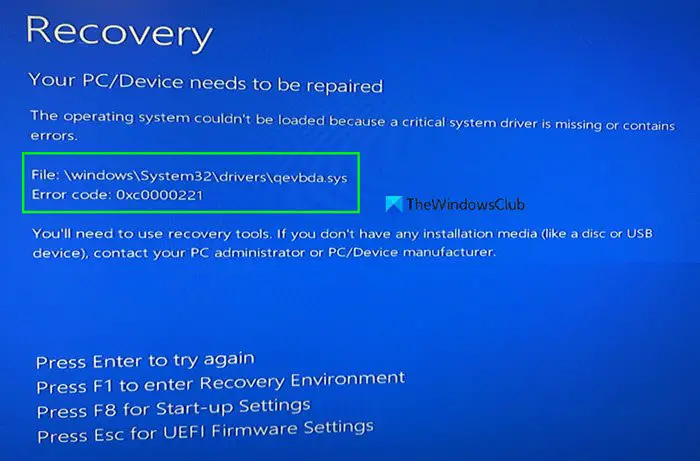
重要なシステム ドライバーが見つからないか、エラー (エラー 0xc0000221 または 0xc00000ba) が含まれているため、オペレーティング システムをロードできませんでした
qevbda.sys、amdkmafd.sys などのシステム ドライバー ファイルでエラー コード 0xc0000221 または 0xc00000ba が表示された場合は、以下の推奨解決策を順不同で試し、問題の解決に役立つかどうかを確認してください。
- 接続されている外部デバイスに問題がないか確認してください
- SFCスキャンを実行する
- 問題のあるドライバーを削除する
- 自動スタートアップ修復を実行する
- システムの復元を実行する
リストされた各ソリューションに関連するプロセスの説明を見てみましょう。
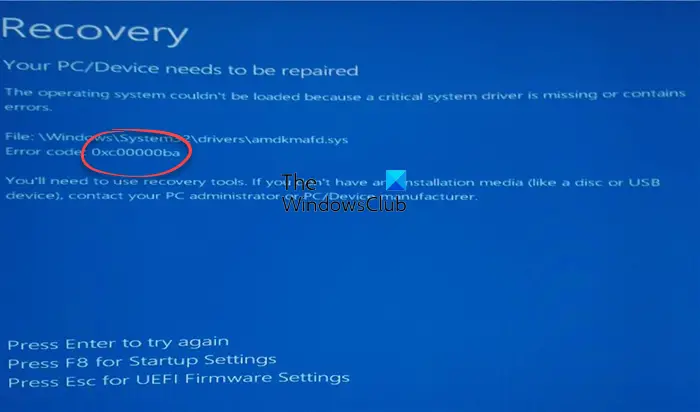
1] 接続されている外部デバイスに問題がないか確認します
この起動時エラーは、外付けキーボード、マウス、外付けハードドライブ、USB ハブなどの周辺機器の故障が原因で発生する可能性があります。
接続されているすべての外部デバイスを 1 つずつ取り外して診断できます。障害のあるデバイスが見つかった場合は、そのデバイスを他のコンピュータに接続して、誤動作せずにデバイスが認識されるかどうかを確認します。そうでない場合は、デバイスと互換性のあるドライバーを手動でインストールする必要がある場合があります。 。これは次の方法で行うことができますセーフモードで起動するそしてどちらかを試してみてくださいデバイスマネージャー経由でドライバーを手動で更新する、またはできますオプションのアップデートでドライバーのアップデートを入手してください「Windows Update」のセクション。また、最新バージョンのドライバーをダウンロードするデバイスの製造元の Web サイトから。
ドライバーを更新しても問題が解決しない場合は、デバイス用の以前のバージョンのドライバーをダウンロードしてインストールし、問題が解決するかどうかを確認してください。
2] SFCスキャンを実行します
このソリューションでは次のことを行う必要があります。システム ファイル チェッカーをセーフ モード、起動時、またはオフラインで実行しますそれが役立つかどうかを確認してください。
読む:起動可能なオペレーティング システムの Surface エラーが見つかりませんでした
3] 問題のあるドライバーを削除する
これを行うには、次のことを行う必要があります。高度な回復オプションで起動しますコマンド プロンプトにアクセスします。
コマンド プロンプト ウィンドウで、以下のコマンドを入力し、各行の後で Enter キーを押します。
cd.. cd windows\system32 del netqevbda.inf
上記の手順を使用して削除することもできますqevbd.inf同じように。まずシステムの復元ポイントを作成します上記のコマンドを使用する場合は注意してください。正しく入力してください。
他のドライバーの場合は、そのドライバーのファイル名を使用する必要があります。
4] 自動スタートアップ修復を実行する
このソリューションでは次のことを行う必要があります。自動スタートアップ修復を実行するそれが役立つかどうかを確認してください。
5] システムの復元を実行する
上記の解決策がどれもうまくいかなかった場合は、次のことができます。システムを以前の時点に復元する。この操作を実行するには、セーフ モードで起動するか、システムの復元オプションにアクセスします。回復環境。
これがお役に立てば幸いです!






